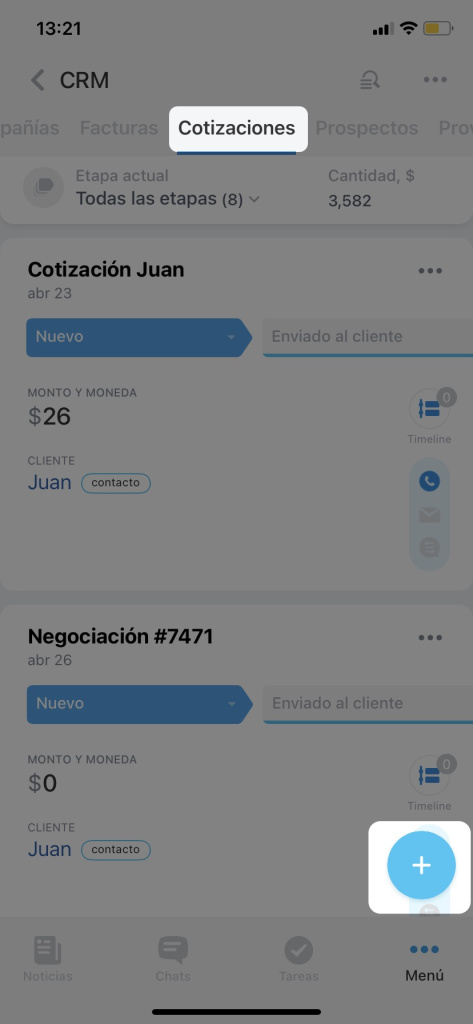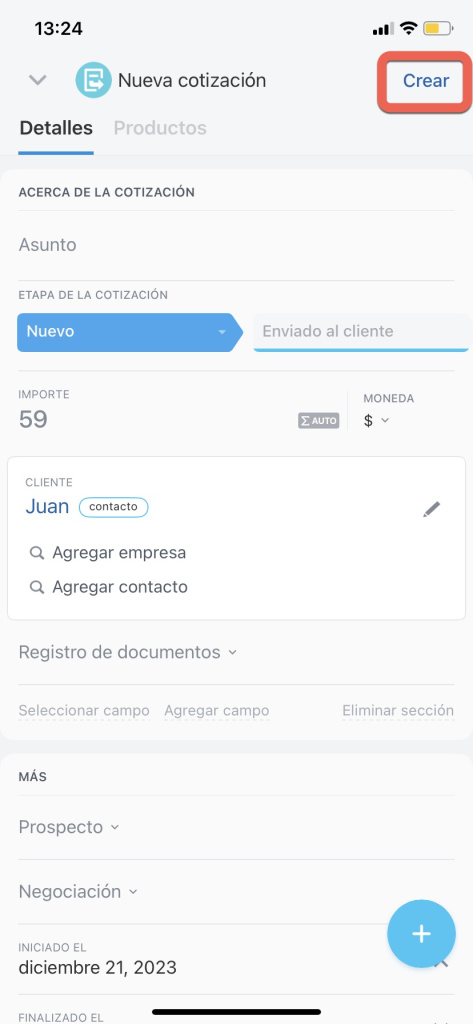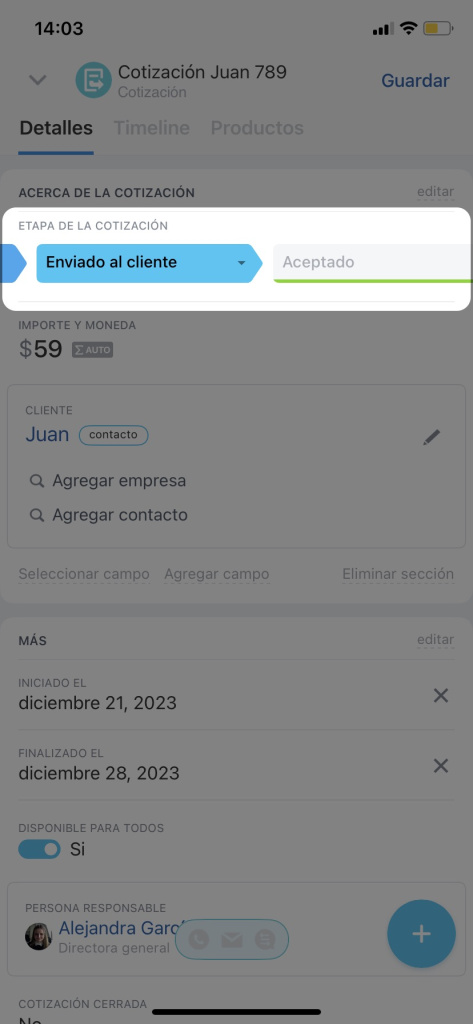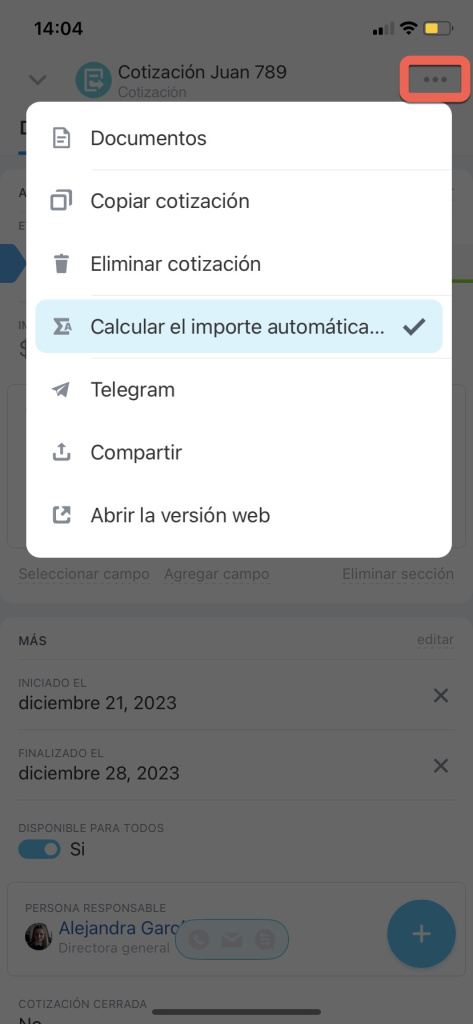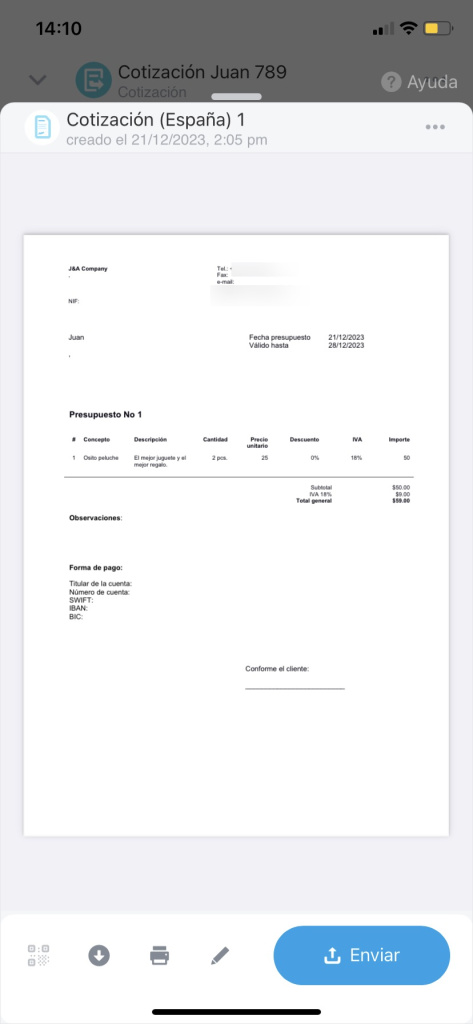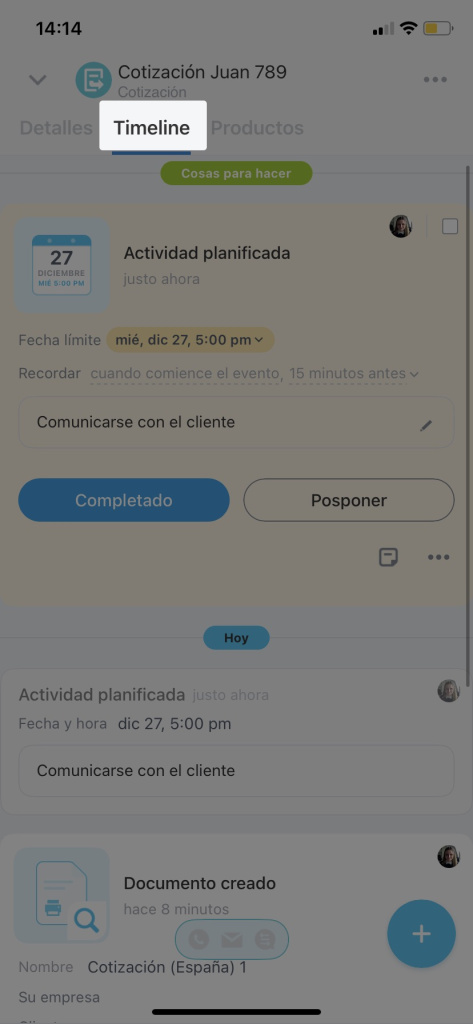Una cotización es una propuesta de cooperación con información sobre la compañía, sus productos y servicios. En Bitrix24, es un elemento de CRM que se puede mover entre etapas de trabajo.
Para crear una cotización, abre CRM y toca el botón Plus (+) > Cotización.
Selecciona un cliente. Para agregar productos o servicios, toca el botón Plus (+) o abre la pestaña Productos. Una vez completada la ficha de cotización, toca Crear.
La ficha de cotización cuenta con cinco etapas: nuevo, enviado al cliente, aceptado, declinado, analizar declinación. Utiliza las etapas para realizar un seguimiento del proceso de trabajo con el cliente.
Una vez completada la ficha de CRM, crea un documento utilizando la plantilla. CRM completará automáticamente el documento con los datos del elemento.
Toque el botón de tres puntos (...) > Documentos > Crear documento.
Documentos en CRM móvil
Utiliza también este menú para:
-
Invitar al cliente al chat de Telegram para discutir los detalles de vuestra colaboración.
Invitar a un cliente al chat de Telegram - Compartir el enlace a la ficha de cotización a través de una aplicación en su teléfono inteligente. La persona debe tener acceso a tu Bitrix24 para abrir el elemento.
Comparte el documento con el cliente tocando el botón Enviar.
En el timeline de la ficha de cotización, encontrarás la información sobre el documento, estado de su envío al cliente y las actividades planificadas.
CRM Proactivo en CRM móvil
Si el cliente acepta los términos, cambia la etapa a Aceptado y continúa con el siguiente paso: crear una factura.
Crear entidades de CRM a partir de otros elementos